-Музыка
- Белый Орел - Как Упоительны В России Вечера
- Слушали: 27840 Комментарии: 11
- Из к/ф "Звезда пленительного счастья"
- Слушали: 6295 Комментарии: 4
- Шелег - "За Тебя"
- Слушали: 15085 Комментарии: 10
- Вальс в лесу. Муз. и исп. - Сергей Исаев, стихи - Петр Давыдов
- Слушали: 43524 Комментарии: 4
-Друзья
-Постоянные читатели
-Сообщества
-Статистика
Записей: 11689
Комментариев: 54612
Написано: 97266
Как делать клипарт |
PNG - это изображение на прозрачном фоне.
КАК его сделать в джимпе?
Да очень просто: открываем любую картинку.
Я возьму Мишку. Все равно потом его заарчу.))))

Видите: Он стоит и выделывается у шкафа. А я не хочу У ШКАФА! Я хочу на красивом фоне!
Действие первое: Помещаем танцора в джимп путем ОТКРЫТЬ ИЗОБРАЖЕНИЕ:
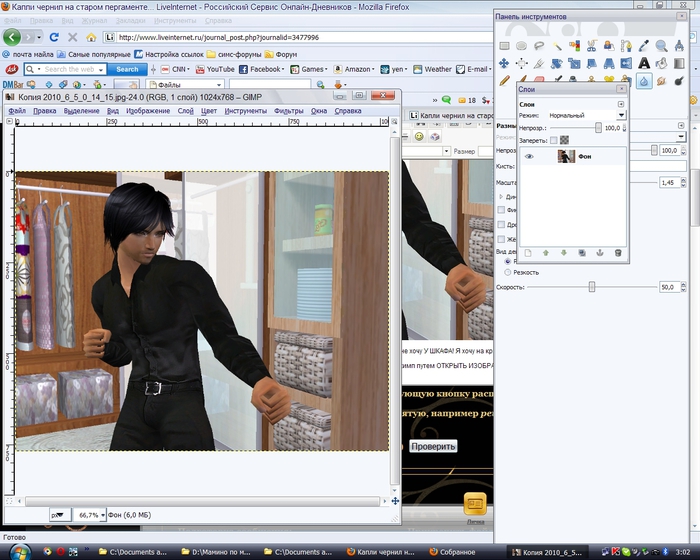
Теперь возьмем и его максимально увеличим чтобвы было удобнее вырезать.
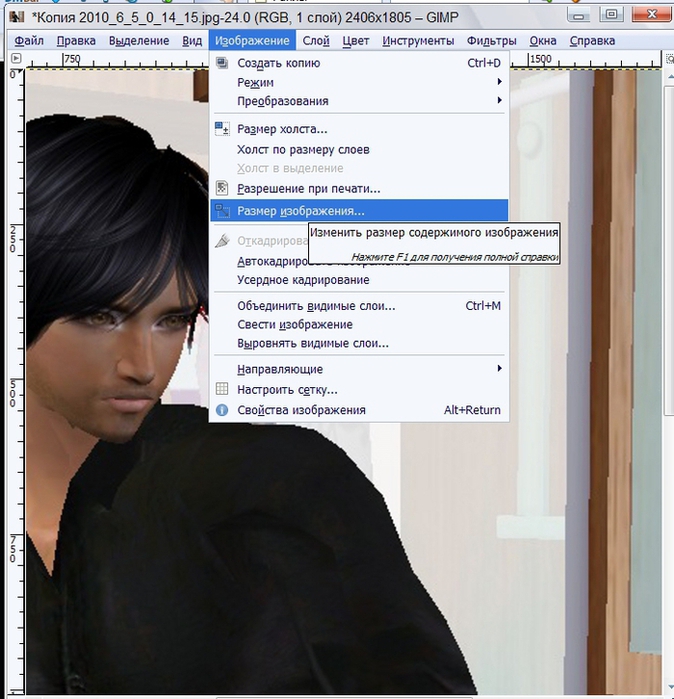
На панели инструментов выбираем ЛАССО или СВОБОДНОЕ ВЫДЕЛЕНИЕ
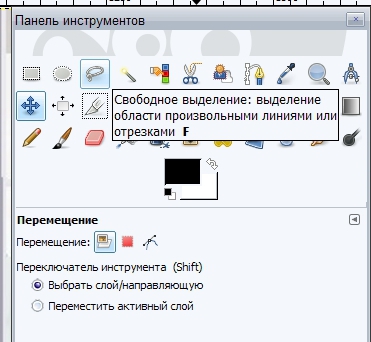
Вот им и работаем. Аккуратненько общелкиваем картиночку до тех пор пока не замкнем его. Когда все у вас получится, то будет такое впечатление словно муравьиная дорожка бежит по контуру изображения.

Дальше мы предпринимаем следующие действия. Чтобы изображение когда мы его вырежем было на прозрачном фоне мы добавляем к нему альфа-канал:
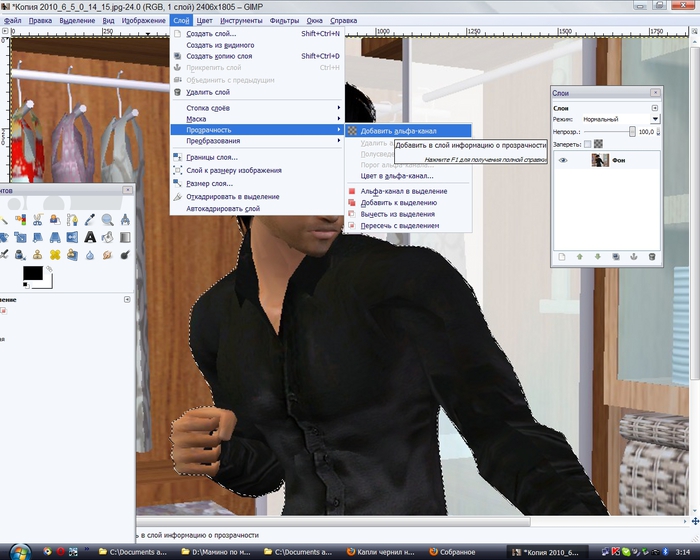
Затем чтобы при вырезании не остался вместо сима (изображения) фон мы ИНВЕРТИРУЕМ изображение.
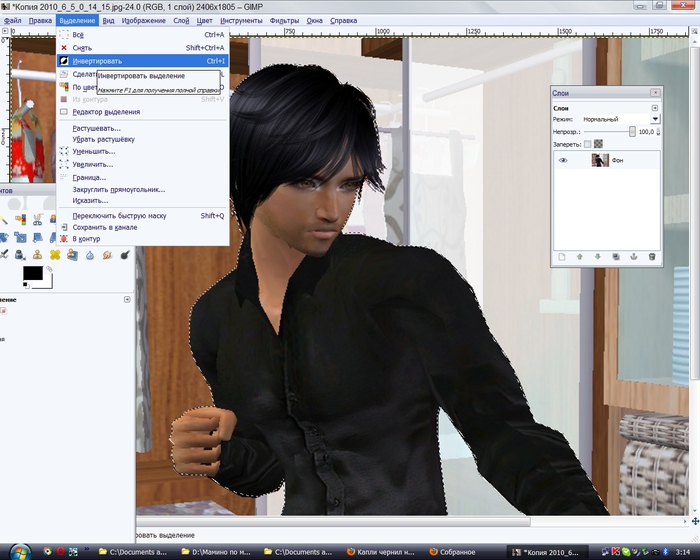
И наконец позволяем себе его ВЫРЕЗАТЬ!
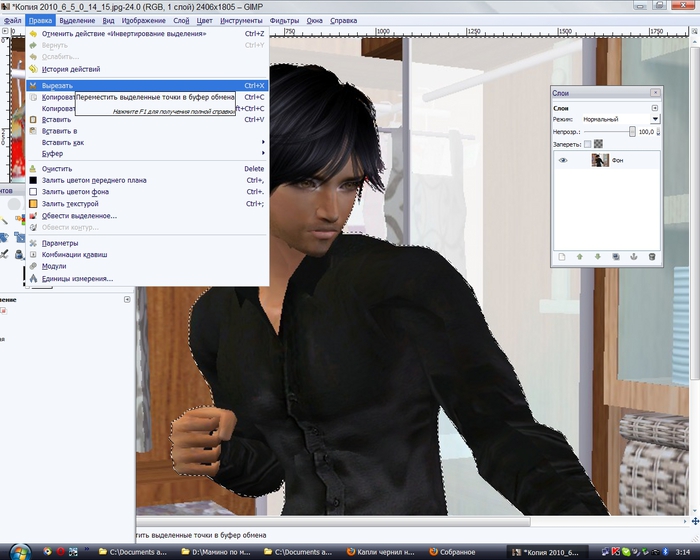
И вот свершилось! мы имеем картинку на ПРОЗРАЧНОМ ФОНЕ. Но она еще НЕ ДОДЕЛАНА! Это еще НЕ клипарт!

Если мы сейчас снмимем выделение, то всю картинку будет опоясывать тоненькая белая полоса. ПОэтому мы сейчвас будем ее убирать. Идем в ВЫДЕЛЕНИЕ, ГРАНИЦА:
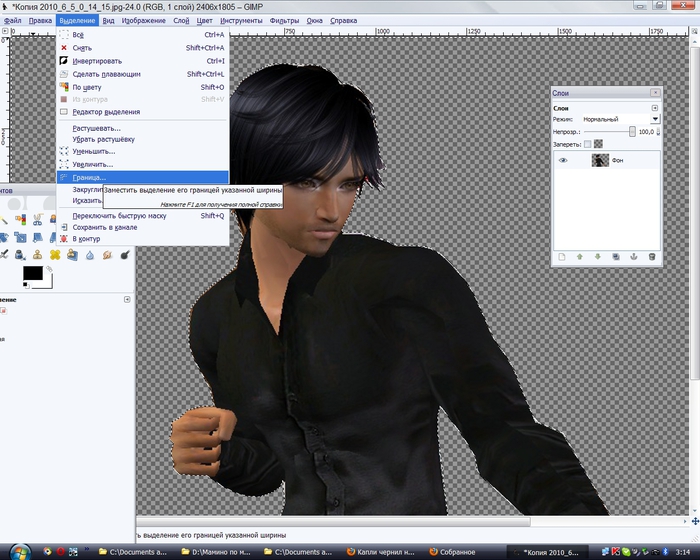
Ставим там 2 пикселя:
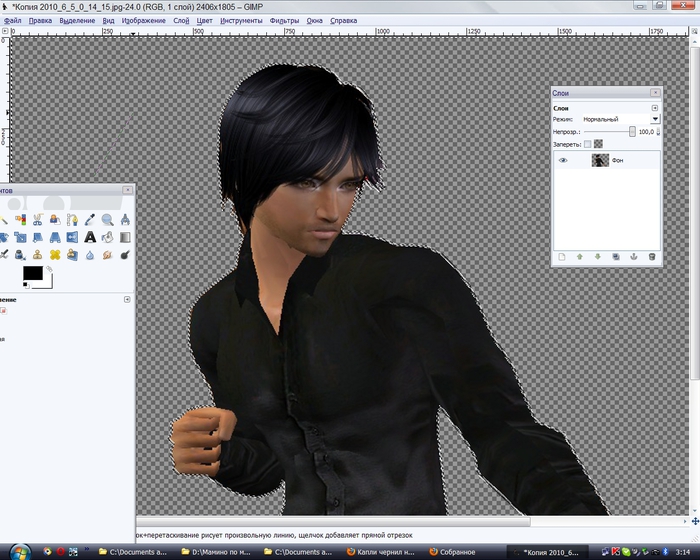
Видите? У нас появилась двойная обводка. Внутри эта самая противная белая поллоска. А теперь возьмем ее - и ВЫРЕЖЕМ!
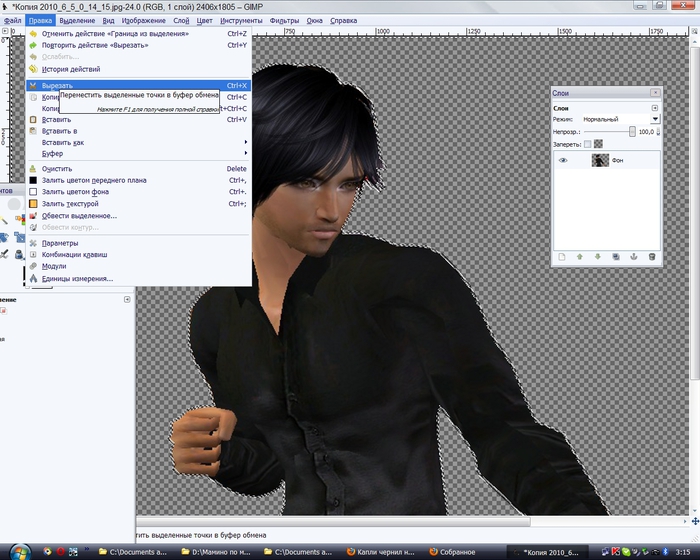
Для того чтобы убрать это выделение и вместе с ним полоску мы воспользуемся инструментом ВОЛШЕБНАЯ ПАЛОЧКА или ВЫДЕЛЕНИЕ СМЕЖНЫХ ОБЛАСТЕЙ:
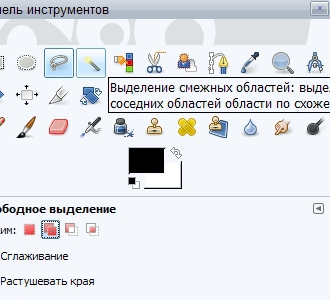
В результате у нас опять обводка стала одинарной:
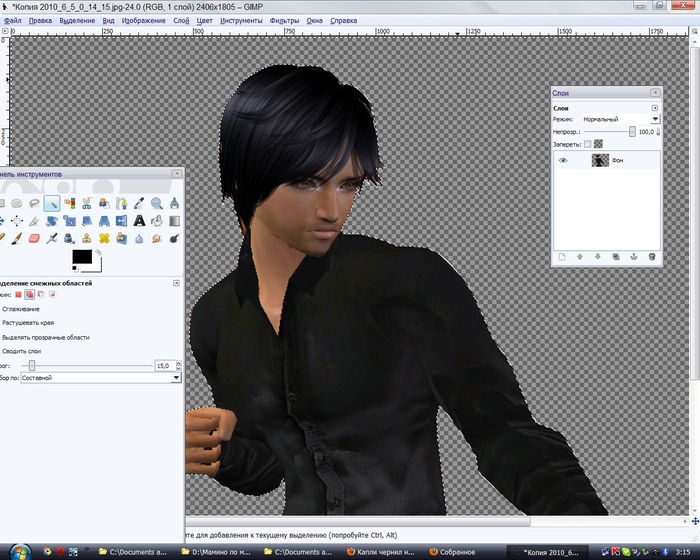
Теперь мы со спокойной душой можем СНЯТЬ ВЫДЕЛЕНИЕ
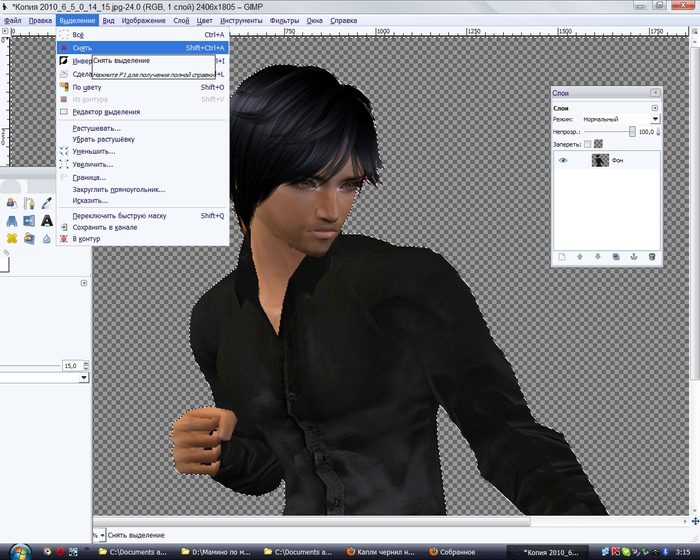
Конечно получилось не айс. Для того чтобы убрать огрехи мы или в процессе первичного выделения пользуемся опцией ДОБАИТЬ В ВЫДЕЛЕНИЕ и убираем белые кусочки с его помощью - или же как я, ленивая, пользуемся инструментом РАЗМЫВАНИЕ, обводя по всему периметру картинку. Заодно мы им сгладим и слишком резкие контуры картинки, которые будут при помещении на фон в дальнейшем давать ощущение что это - аппликациия, помещенная на фон.

Все стало намного глаже и приятнее глазу. Теперь нам надо сменить РАЗМЕР ИЗОБРАЖЕНИЯ, потому что хранить такую огромную картинку не хватит никакого места - да и пользоваться ей весьма затруднительно.
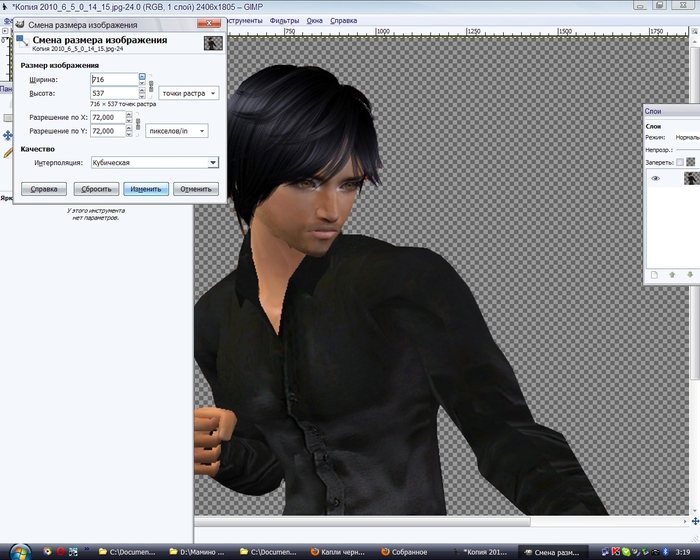
Вот. Теперь картинка стала некрупной, на прозрачном фоне - и вполне пиемлемой по качеству. Пользовпаться ей потом будет удобно наложив на фон путем ОТКРЫТЬ КАК СЛОИ и перемещать и устанавливать взяв на панели интструметов интстумент МАСШТАБ. Потренируйтесь. ОН может твориьть чудеса.

Теперь нам надо сохрать наш собственноручно сделанный клипарт на прозрачном фоне. НО если мы просто нажмем СОХРАНИТЬ то он сохранится в формате img и будет на белом фоне! И опять всю бодягу начинать сначала? Да ничего подобного! Поэтому мы его СОХРАНИМ КАК:
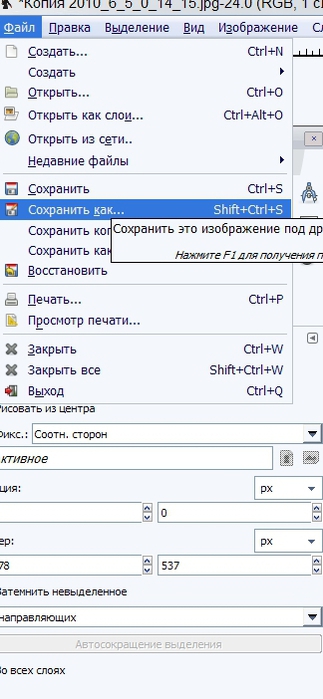
И выберем нужный нам формат:
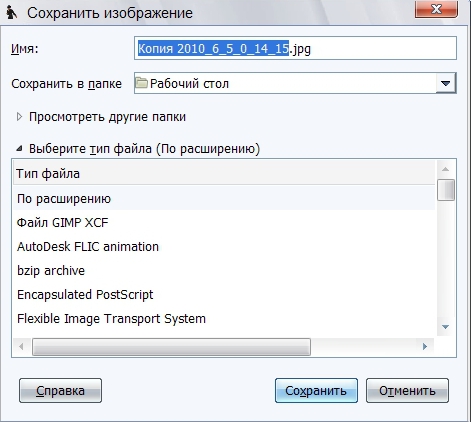
Мы найдем формат PNG
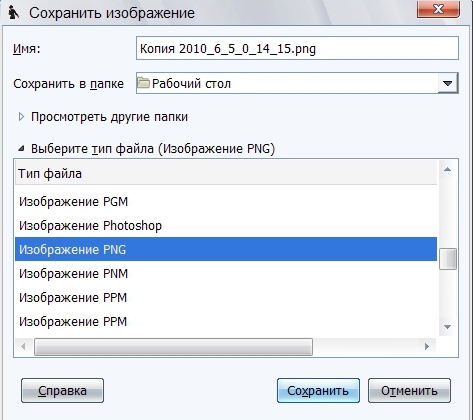
Потом вы сохраняете катринку туда куда вам удобно, хоть на рабочий стол чтобы потом перенести в какую-то папку, можете для удобства дать ей какое-то название.
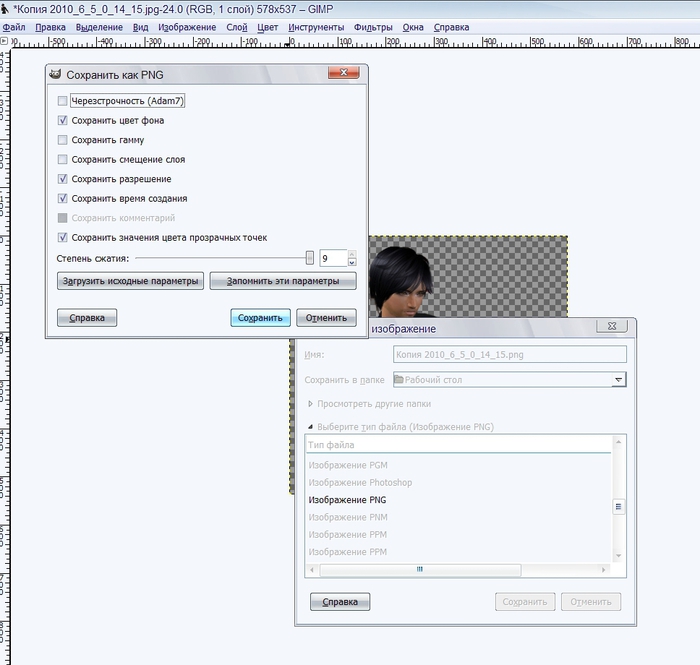
И напоследок парочка советов.
НЕ забыввайте максимально увеличивать исходник для вашего клипарта. Помните о том, что любую команду МОЖНО ОТМЕНИТЬ и не расстраивайтесь если что-то не будет получаться сразу.
НЕ СТАРАЙТЕСЬ начинать сразу со сложных по форме изображений, начните с чего попроще и где поменьше тонких и мелких деталей.
Вот и все. Желаю вам всем удачи и успехов, на самом деле это я просто очень нудно и долго все объясняла, но очень надеюсь что понятно, потому что учитель с меня никакой конечно.
И хотелось бы увидеть что у вас получилось. Могу не скромничая сказать что мои первые опыты были поистине кошмарны - и вряд ли кто сумеет меня переплюнуть. НО ведь научилась же более или менее резать-то! И вы ОБЯЗАТЕЛЬНО НАУЧИТЕСЬ! Стоит только захотеть.)))
| Рубрики: | клипарты |
Понравилось: 3 пользователям
| Комментировать | « Пред. запись — К дневнику — След. запись » | Страницы: [1] [Новые] |









